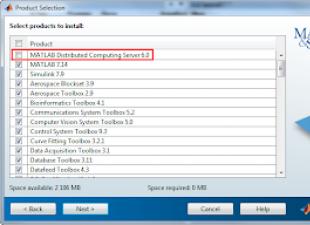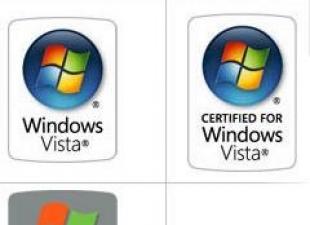Szoftver leírás: Mindenkinek, akit hozzám hasonlóan idegesítenek a szabványos Windows hangok, ajánlok filmekből és rajzfilmekből származó klassz hangokat, valamint a Windows hangséma módosítása mellett zenei részleteket a számítógép indításához és leállításához!
Annak érdekében, hogy egy kicsi, de hatékony változatosságot adjunk az operációs rendszer hangtervéhez, az általam személyesen készített hangokat ajánlom wav formátumban, amelyet a Windows is megért. Ha tetszik a kérdésnek ez a megoldása, mindig tovább változtathatja a hangsémát, további egyediséget és egyéniséget adva neki!
Komoly munkahelyi számítógépek esetén „vészhelyzet” esetén - a főnök váratlan látogatása formájában - néhány másodperc alatt gyors visszatérés lehetséges a normál sémához!
Évjárat: 2009
OS: Microsoft® Windows® 2000, XP, Vista, Seven
Mennyiség: 50 hang
Méret: 67,4 MB
Fájlok hozzáadása és a hangséma módosítása Windows XP rendszeren:
1. Nyissa meg a Windows mappát, keresse meg ott a Media mappát, és egyszerűen másolja be a Zwuki mappa teljes tartalmát.
3. Nyissa meg a Hangok és audioeszközök elemet, és a megnyíló Properties (Tulajdonságok) ablak tetején kattintson a Hangok regisztrálása elemre.
milyen hang van jelenleg telepítve.
5. A szabványos hang lecserélése egy másikra a Tallózás gombra kattintva és egy hang kiválasztásával történik, amelyet először a háromszögű gombon keresztül is meghallgathat, kattintson az OK gombra, ellenőrizze, hogy az új név megjelenik-e lent, kattintson az Alkalmaz gombra. !
7. Ezen a ponton a séma módosult, több különböző sémát is létrehozhat, és betöltheti őket, amikor unatkozik vagy „vészhelyzetben”!
Fájlok hozzáadása és a hangséma módosítása Windows Vista rendszeren:
1. Nyissa meg a Windows mappát, keresse meg ott a Media mappát, és egyszerűen másolja be a Zwuki mappa teljes tartalmát, jobb, ha ezt a rendszergazda nevében teszi.
2. Menjen a Start gombon keresztül a Vezérlőpultra, ha kevés ikon van kék háttéren, akkor az egyszerűség kedvéért váltson át Klasszikus nézetre.
3. Lépjen a Hangok és audioeszközök elemre, és ott a megnyíló Tulajdonságokban kattintson a 3. Hangok regisztrálása elemre a tetején.
4. Ott a jobb oldali csúszkát lefelé és felfelé mozgatva megnézheti, hogy maga a rendszer milyen hangokat kínál alapkivitelben, alul megjelenik a név, mellette pedig egy gomb a Play háromszöggel - hallgathatod,
milyen hang van jelenleg telepítve. Szintén törölheti a jelölést a Play Windows startup melody jelölőnégyzetből.
5. Egy szabványos hang lecserélése egy másikra a Tallózás gombra kattintva és egy hang kiválasztásával történik, amelyet először meg is hallgathat a háromszögű gombbal, ahol a Check, kattintson az OK gombra, ellenőrizze, hogy az új név megjelenik-e lent, kattintson a Alkalmaz gomb!
6. Ez a hangséma elmenthető úgy, hogy adunk neki egy nevet, kattintunk a Mentés másként gombra... majd OK!
7. Ezen a ponton a séma megváltozott, több különböző sémát hozhat létre és tölthet be
amikor unalmassá vagy „vészhelyzetté” válnak!
Sziasztok kedves olvasók. Annak érdekében, hogy a Windows eredeti és egyedi legyen, már adtam egy csomó eszközt és programot, ha elfelejtette, hadd emlékeztessem...
A Start gomb és a neon ablakvilágítás cseréje
A mappák hátterének megváltoztatása
Animáció a mappák megnyitásakor
Virtuális asztali számítógépek
Színes mappák
Navigálás az Intézőben az egérrel
Hasznos kiegészítő információk a weboldalon:
Kurzor beállításai
Kényelmes Nexus panel…
Amint látja, átalakíthatja rendszerét oly módon, hogy a barátok és ismerősök utánad futnak, és könyörögnek, hogy fedje fel mindezt a titkot (hogy lemaradjanak, adunk nekik egy linket ehhez a cikkhez. ).
Tehát ma egy újabb eszközt szeretnék adni, hogy kitűnj a tömegből. Ez wav hangok. A helyzet az, hogy ezt a hangformátumot használják a rendszerben és sok más programban. Például ugyanabban a Nexus panelben vagy a Punto Switcher programban.
A wav hangok megtalálása az interneten természetesen nem lesz nehéz, de sok szemetet, például mindenféle böfögést és fingást kell kiszűrnie. Így hát egy egész csomagot válogattam össze neked normál, eredeti hangokból, amelyek nekem személy szerint tetszettek. Természetesen megmutatom és elmondom, hogyan kell használni őket. Mesélek egy egyszerű, ingyenes programról is, amellyel bármely mp3 fájlból pillanatok alatt wav hangokat készíthet.
Minden extra betű nélkül – itt van az én válogatásom az eredeti hangokból...
Wav hangok letöltése: 17 MB
Az archívumban több mappa található. Meghallgathatod egy lejátszóban, például az Aimp3-ban, de ez nem lesz ugyanaz - rövidek, és nem is lesz időd hallani néhányat. Jelentkezéskor azonnal meghallgatjuk őket.
További hasznos információk a weboldalon:
A rendszerhangok megváltoztatása
Nagyon könnyű. Lépjen a „Vezérlőpultra”, ahol megtalálja a „Hang” elemet. A megnyíló ablakban lépjen a „Hangok” fülre, és ott vagyunk.


Teljesen megváltoztathatja a hangsémát, ha kiválasztja a legördülő listából, amikor az „Alapértelmezett” gombra kattint. Az interneten is sok ilyen program található. De most fontolgatjuk az egyes hangok lecserélését. Ezért kiválasztjuk a cserélni kívánt hangot, és rákattintunk a „Tallózás” gombra. Jelöljük a letöltött mappát, és a „Listen” gombra kattintva kiválasztjuk a hangot. választottál? Most az „Alkalmaz” és az „OK”, ennyi.
A Nexus panelen például itt lehet hangokat cserélni...


MP3-ról WAV-ra
Persze jó, hogy valaki megcsinálta helyettünk és kiválasztotta a wav hangokat, de neki megvan a saját ízlése, és mint tudod, minden marker íze és színe más és más.
És ha már levágta a hangokat az mp3DirectCut segítségével, de azok mp3-ban vannak, mit tegyen? Van egy egyszerű és ingyenes program a probléma megoldására. Ingyenes WAV MP3 konverter. Töltsük le most, és nézzük meg a képeken, hogyan kell használni...
Töltse le az ingyenes WAV MP3 konvertert
![]()
Fájl mérete 2,4 MB. Nincsenek vírusok. A konverter a Windows összes verziójában működik.
Ingyenes WAV MP3 konverter telepítése




Nincs orosz, de nem is kell - minden két gombbal történik...






Ó, a miénk „kedvenc” Yandex sáv. Milyen lenne nélküle? A barom angol nyelvre álcázta magát, azt hittem, legalább a számítógépünkre kerül, de igen - most. Törölje a jelölőnégyzeteket, és lépjen tovább...


A Start gomb menüje a saját...


Jelölje be az asztalra mutató parancsikont...


Valamilyen jogosítvány – egyetértünk...




Elgyötört - az utolsó probléma. Valamilyen kérdőív a program gyártóitól - valamiért azt akarják tudni, hány számítógépünk van, gyerekeink, csomagtartóink stb. . Rámutathat, mint a képernyőképen, ez nem számít.


Végül!


Azonnal megyünk a beállításokhoz, és hozzárendelünk egy mappát az átalakított hangokhoz, hogy ne keressük őket az egész számítógépen, és ne tömítsük el a rendszert.




Valószínűleg nem túlzás, hogy minden személyi számítógép-felhasználó előbb-utóbb elkezdi saját magának testre szabni a telepített operációs rendszert. Vagy nem tetszik a szabványos betöltő ablak, vagy a színséma. Néha meg akarja változtatni a mappák megjelenését. Sose tudhatod.
A Windows hangjai is bosszantóak. Míg a különféle rendszeresemények általában irritáció nélkül reprodukálódnak, az üdvözlő és leállítási hangok sok kívánnivalót hagynak maguk után. Ha úgy dönt, hogy megváltoztat valamit az operációs rendszerében, akkor talán a legérdekesebb dolog az lesz, ha megváltoztatja a szokásos Windows üdvözlést és leállítást egy kellemes női hangra: „Hello”, amelyet a számítógép bekapcsolásakor fog hallani, és „Viszlát” ” leállás közben
A rendszerhangok cseréje Windows XP rendszerben nem nehéz. Elég, ha a „Windows > Media” mappába helyezi őket. Ezután a „Vezérlőpult > Hangok és audioeszközök > Hangok” menüpontban váltson saját hangjaira, amelyeknek WAV formátumban (Windows PCM) kell lenniük. Töltsd le az ingyenes „Hello”, „Bye, bye...” hangokatWindows XP lehetséges .
Windows indítási és leállítási hangok
Ez egy kicsit más a Windows 7-ben. Nem minden rendszerhang található a Windows > Media mappában. A Windows 7 ilyen frissítéséhez két fájlra lesz szüksége. Az egyik az "imageres.dll", amely egy üdvözlést és egy hangfájlt tartalmaz WAV formátumban. (Windows PCM), aminek a neve bármi lehet.
A kezdéshez töltse le ingyenesen az „imageres.dll” fájlt a „Hello” üdvözlőhanggal, egy WAV-fájlt „Bye, bye...” hanggal.
Az „imageres.dll” könyvtárat azonban a Windows 7 védi, és az operációs rendszer nem tudja lecserélni a fájlt normál törlési, másolási stb. műveletekkel. Az „imageres.dll” könyvtár lecseréléséhez először a fájl tulajdonosává kell válnia, majd módosítania kell az „imageres.dll” fájl rendszermappa-engedély-beállításait.
1. számú szakasz. Legyen az "imageres.dll" fájl tulajdonosa.
Az „imageres.dll” fájl tulajdonjogának átvételéhez lépjen a C:\Windows\System32 mappába.

Kattintson a jobb gombbal az imageres.dll fájlra, és válassza a Tulajdonságok lehetőséget.

Megnyílik az "imageres.dll Properties" lap.

A tulajdonságok menüben válassza a Biztonság lehetőséget.

Az új ablakban kattintson a "Speciális" gombra.

A „Advanced Security Settings for imageres.dll” lapon kattintson a „Tulajdonos” lehetőségre.

Kattintson a "Szerkesztés" gombra.

Kattintson a bal gombbal az „Adminisztrátorok (X\Administrators)” elemre, majd kattintson az „Alkalmaz” gombra. Látni fogja, hogy éppen most vette át az objektumot. Az engedélyek módosításához pedig be kell zárnia, majd újra meg kell nyitnia ennek az objektumnak, azaz az „imageres.dll” fájlnak a tulajdonságok ablakát.

Kattintson az OK gombra.
2. számú szakasz. Engedélyek módosítása.
Az imageres.dll fájl engedélyeinek módosításához lépjen újra a C:\Windows\System32 mappába. Válasszon ki egy fájlt "imagers.dll" kattintson a jobb gombbal, és válassza a Tulajdonságok lehetőséget. Az "imageres.dll" tulajdonságainál kattintson a "Biztonság" elemre.

Válassza ki a bal egérgombbal « Rendszergazdák (X\Administrators) » és kattintson a "Speciális" gombra.

Válassza az "Engedélyek... Rendszergazdák (X\Rendszergazda...)" lehetőséget, majd kattintson az "Engedélyek módosítása" gombra.

Ismét jelölje ki az „Allow... Administrators (X\Administrator...)” lehetőséget, majd kattintson a „Change” (Módosítás) gombra.

Az „Imageres.dll engedélyeleme” lapon jelölje be az összes engedély melletti négyzetet, és kattintson az „OK” gombra.

Ha a Windows biztonság figyelmezteti Önt, hogy módosítani készül a rendszermappák jogosultsági beállításait, és ez váratlan problémákat okozhat, és veszélyeztetheti a biztonságot, kattintson az IGEN gombra.

Válassza ki az „imageres.dll” fájlt a jobb egérgombbal, és válassza az „Átnevezés” lehetőséget. Példaként módosíthatja a fájl kiterjesztését például „imageres.dllll”-re. És kattintson az "OK" gombra. Másolja az új „imageres.dll” fájlt a C:\Windows\System32 mappába.

Indítsa újra a számítógépet. A „Hello” köszönést fogja hallani, amikor a számítógép elindul. Az újraindítás után a „System32” mappából átnevezett „imageres.dllll” fájl törölhető.
Ami a Windows leállítási hangot illeti, lépjen a C:\Windows\Media mappába, és hozzon létre a mappában « Média » mappa tetszőleges névvelés hely hangfájl "Bye, bye" hanggal a létrehozott mappába.

Ezután lépjen a Vezérlőpult > Hardver és hang > Rendszerhangok módosítása menüpontra. Az események listájából válassza a „Windows leállítás” lehetőséget. A "Tallózás" gombbal adja meg a fájl elérési útját. Kattintson az "Ellenőrzés" gombra. Ha a „Bye, bye” hangot hallja, kattintson az Alkalmaz és az OK gombra.
Jegyzet.
Üdvözlő dallam lejátszásához a Windows indításakor a rendszer hangbeállításaiban, az „Indítási dallam lejátszása” mellett Windows" be kell jelölni.
A hangséma vagy a téma megváltoztatásakor az üdvözlő hang változatlan marad. De a Windows leállítási hangját újra be kell kapcsolni.
Ingyenesen letöltheti a „Hello” hangos üdvözletet a Windows 10 rendszerhez. Az archívum videó formátumú utasításokat tartalmaz. Ami a Windows leállásának hangját illeti, ez egy rendszeresemény az új operációs rendszerben Windows 10 nem biztosított.
Ne feledje, hogy a rendszerfájlokkal való munkavégzés mindig kockázattal jár. Ha programokat használ a merevlemez adatainak biztonsági mentésére, készítsen biztonsági másolatot az operációs rendszerről és a rendszerindító adathordozóról a program offline verziójával! Ha Acronis termékeket használ, először hajtsa végre a változtatást a Try&Decide mód engedélyezésével, amely lehetővé teszi, hogy virtuális lemezt hozzon létre az operációs rendszerével. Ezzel a telepített rendszertől teljesen elkülönített ideiglenes virtuális lemezzel bármilyen változtatást végrehajthat a rendszeren anélkül, hogy attól kellene tartania, hogy azok károsíthatják a számítógépére telepített rendszert! Vagy használja a beépített Windows Biztonsági mentés és visszaállítás funkciót a rendszer biztonsági másolatának (rendszerkép) létrehozásához. Hozzon létre egy rendszerjavító lemezt, amely segíthet a számítógéppel kapcsolatos probléma megoldásában, ha az nem indul el. Hozzáférni Biztonsági mentés és visszaállítás összetevő Kattintson jobb gombbal a Start gombra, és válassza a Vezérlőpult > Biztonsági mentés és visszaállítás (Windows 7) lehetőséget.
»
Ezenkívül különféle hangok kísérik az olyan eseményeket, mint a hiba előfordulása, egy párbeszédpanel megjelenése, a könyvtárból a könyvtárba való átmenet és mások. Mindez a hang határozza meg a Windows operációs rendszer hangtervét, és alkotja a hangrendszerét. Előfordulhatnak azonban olyan helyzetek, amikor valamilyen oknál fogva módosítani kell az események szokásos hangjait a Windows rendszerben; egyesek például szeretik a hangkialakítást. Vagy előfordulhat, hogy a tervezési témákkal végzett kísérletek eredményeként a hangséma összezavarodott, nem működik megfelelően, és a sémát vissza kell állítani. Ezen okok miatt lehetőség van saját hangsémák létrehozására az operációs rendszer nyújtotta lehetőségek segítségével. Ehhez elő kell készítenie egy mikrofont, és fel kell vennie néhány saját hangját és dallamát. Azaz változtassa meg a Windows operációs rendszer szabványos hangkialakítását saját, házon belüli hangzásvilágra. Az egyetlen dolog, amit figyelembe kell venni, hogy a Windows 7 csak a .wav kiterjesztést használja hangformátumként.Hangséma Windows 7 rendszerhez
A Windows hangséma megváltoztatása
A Windows hangséma módosításához válassza ki a részt a vezérlőpulton Felszerelés és hang, majd kövesse a linket - .
Megnyílik egy párbeszédpanel Hang, és abban lépjen a lapra .

Az ablak tetején található a rendszerben létező hangsémák listája. Ebből a listából választhat bármilyen sémát, amely tetszik.
Az alábbiakban a második lista látható; ezek olyan programesemények, amelyek a Windows bizonyos hangjaihoz társíthatók.
Sőt, egyes programok telepítéskor saját eseményeiket is hozzáadhatják ehhez a listához.
A listán Program eseményekÉszre fogja venni, hogy egyes események mellett van egy hangszóró ikon, míg mások nem.
Ez azt jelenti, hogy a hangszóró ikonnal ellátott eseményeknek megvan a saját akusztikus hatása, de semmi sem hasonlít a többi eseményhez.
Mielőtt elkezdené a hangok cseréjét, el kell döntenie, hogy módosítja-e a hangsémát egy készre, vagy hozzon létre egy újat.
Meg kell érteni, hogy egy meglévő séma alapján egy másik megbízható séma kidolgozása lehetséges.
Ezért a létrehozott áramkörben csak bizonyos számú hangot lehet megváltoztatni, míg másokat változatlanul kell hagyni.
Egynél több hangséma használata meglehetősen kényelmes, mivel gyorsan tetszőlegesen megváltoztathatja a hangokat, létrehozva egy vagy másik dolgot.
A listából Hangrendszer Választhat a kész sémák közül.

Hang módosításához válassza ki a kívánt eseményt az egérrel, majd kattintson a gombra Felülvizsgálatés válassza ki a kívánt hangfájlt.

Ha meg szeretné hallgatni, kattintson a gombra Jelölje be. Ezután, miután befejezte a hangséma módosítását, el kell mentenie azt.
Több ilyen hangséma is létrehozható a Windows számára. Létrehozott hangséma törléséhez egyszerűen jelölje ki a listából, és kattintson Töröl.
Különböző szolgáltatások is kínálnak ingyenes letöltést a Windows 7 rendszerhez kész hangsémáról, és finomhangolják az igényeinek és preferenciáinak megfelelően.
Torrent katalógus a weboldalon Torrent-Drive.Ru minden területet magában foglal, a filmektől és a számítógépekre és konzolokra szánt játékoktól kezdve a zenéig, a könyvekig és az asztali háttérképekig. Az oldal használata kényelmes - kattintson a gombra, és töltse le a fájlt.
Töltsön le minden fájlt egyetlen kattintással regisztráció nélkül
Az oldal egyszerű felülettel rendelkezik, így gyorsan és egyszerűen megtalálhatja, amire szüksége van. Minden fájl megfelelő könyvtárakba van osztva, így torrent játékok letöltése vagy filmeket, lépjen a kívánt részhez:
- sorozatés filmek (MP4, HD/DVD);
- Konzolos és PC-s játékok;
- programok és rajzfilmek;
- zene MP3 formátumban stb.
Nak nek filmek letöltése torrentről, használhatja a keresést (adja meg a kép nevét, a rendszer ad letöltési linket, ha ilyen fájl van az adatbázisban). A felhasználói kényelem érdekében filmek torrent műfajok és kategóriák szerint rendezve: akciófilmek, thrillerek, drámák, horrorok, vígjátékok, kalandok stb.
Weboldalunkon minden ízlésének megfelelő filmet megtalálhat. Szeretnél filmek letöltése Orosz gyártás kiváló minőségben? Lépjen a megfelelő szakaszba, és töltse le a fájlt. Az oldalt megtalálod a weboldalon legjobb filmek, részletes leírások elolvasása és a kép értékelése a vélemények alapján értékelés alapján.
Hatalmas torrent-adatbázis letölthető
Akarni játékok letöltése PC-re, Play Stationre vagy Xboxra? Mi sem lehet könnyebb! Nem kell átmennie a linkek labirintusán és SMS-eket küldenie – minden fájl egy erőforráson található. Csak rá kell kattintania a „Letöltés” gombra, és a fájl mentése megkezdődik a számítógépére. Az Open tracker lehetővé teszi a letöltést torrent játékok minden műfaj: verseny, arcade, shooter, stratégia, szimulátor stb.
A „Programok” rész a számítógépes szoftverek széles választékát mutatja be, a „Zene” katalógusban pedig MP3-fájlokat tölthet le: bármely előadó gyűjteményeit és albumait.
Az oldal bármikor működik, és egy kattintással, nagy sebességgel letölti bármilyen tartalmat, szoftvert és játékot, így időt takaríthat meg. A torrentek köre folyamatosan frissül új termékekkel! - Torrent-Five.Ru -
 sushiandbox.ru A számítógép elsajátítása - Internet. Skype. Közösségi média. Windows leckék.
sushiandbox.ru A számítógép elsajátítása - Internet. Skype. Közösségi média. Windows leckék.